Содержание
сброс настроек до заводских, удаление личных данных с копированием
Если вам интересно, как подготовить айфон к продаже, то данная статья полностью раскрывает данную тему. Предоставляется специальная инструкция, за счет которой вы не потеряете личную информацию и не оставите ее новому хозяину смартфона.
Стоит учитывать, что инновационные мобильные устройства являются хранилищем неограниченного количества персональных данных: важные пометки, пароли, логины, видео, фотографии и многое другое. Продать телефон вместе со всей этой информацией чужому человеку не является лучшей идеей, ведь он сможет ими воспользоваться, причем необязательно с благими намерениями. Если не выполнить сброс своих настроек и не осуществить необходимую подготовку, из-за безопасности Apple ID новый владелец не сможет сделать это самостоятельно.
Интересная информация: Как быстро найти любую фотографию на смартфоне
Что необходимо сделать при замене айфона
При замене iphone первым делом необходимо сделать резервную копию своих данных. Устройство следует отвязать от профиля, затем стереть персональную информацию. Данное действие осуществляется несколькими способами на компьютере:
Устройство следует отвязать от профиля, затем стереть персональную информацию. Данное действие осуществляется несколькими способами на компьютере:
- С помощью приложения iTunes – осуществить подключение смартфона через USB-порт к ноутбуку или ПК. Зайти в раздел, отвечающий за управление телефоном. Нажать кнопку «создать резервную копию». Дождаться окончания процесса.
- Благодаря хранилищу iCloud – необходимо убедиться, что устройство подключено к Wi-Fi, затем в раздел «настройки», после в меню iCloud, открыть пункт «резервная копия», нажать на «создать», дождаться окончания процесса.
Также необходимо отключить функцию под названием «найти айфон»:
- Перейти в раздел с настройками.
- Посетить меню iCloud.
- Открыть пункт «найти айфон».
- Выполнить отключение данной функции при помощи специального переключателя, во всплывающем окне ввести пароль.
Чтобы выйти из учетной записи Apple ID, необходимо зайти в настройки, выбрать функцию «выйти», ввести данные аккаунта.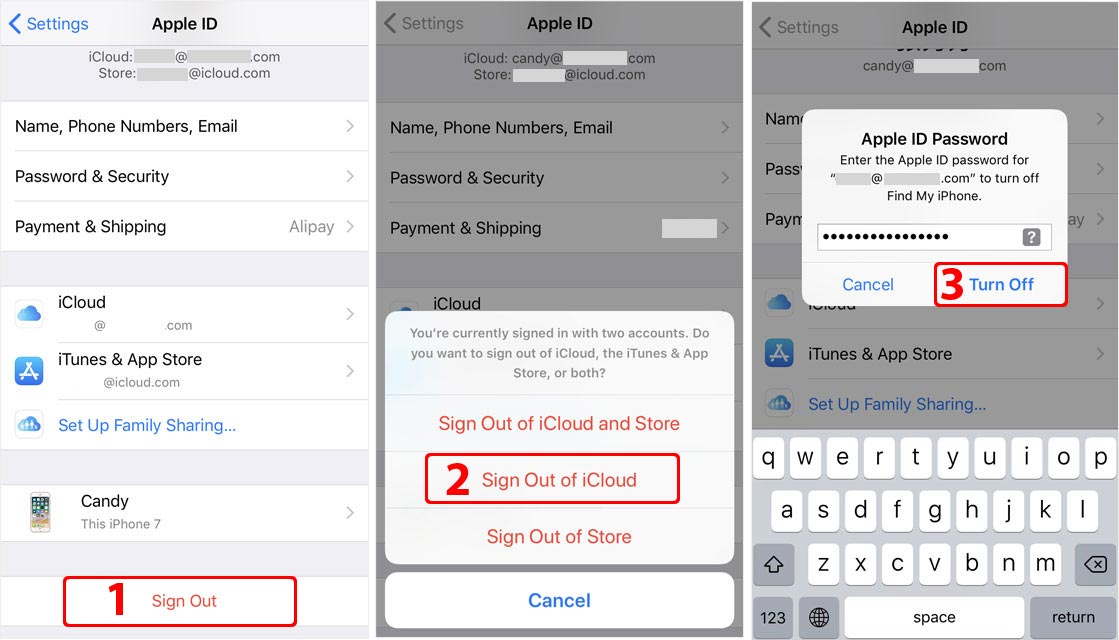 Сбор личных настроек выполняется очень просто: зайти в раздел «основные», находящийся в настройках, затем в пункт «сброс», выбрать «стереть настройки и контент», дождаться завершения очистки.
Сбор личных настроек выполняется очень просто: зайти в раздел «основные», находящийся в настройках, затем в пункт «сброс», выбрать «стереть настройки и контент», дождаться завершения очистки.
Чтобы полностью обнулить айфон, необходимо выполнить несколько шагов:
- Если вы подключили смарт-часы, отмените данное действие.
- Создайте резервную копию (выше описаны различные способы).
- Выйдите из всех учетных записей.
- Перейдите в раздел «параметры», выберите пункт «общие», затем функции сброса и удаления.
- При возникновении запроса на введение пароля укажите его, затем нажмите на пункт «стереть данные».
Теперь вы знаете, как удалить все с айфона через компьютер. Все действия не занимают иного времени, не вызовет каких-либо сложностей.
Также читайте: Как спасти телефон, который упал в воду: что делать в первую очередь
Как удалить icloud аккаунт прежнего пользователя
Чтобы не возникало ситуаций, когда айфон запрашивает данные учетной записи старого владельца, необходимо понять, как удалить icloud аккаунт прежнего пользователя. Стоит учитывать, что если прошлый хозяин ничего не сделал, то для активации телефона понадобиться его логин и пароль в Apple ID.
Стоит учитывать, что если прошлый хозяин ничего не сделал, то для активации телефона понадобиться его логин и пароль в Apple ID.
Для отключения учетной записи необходимо выполнить пять шагов (если смартфон вам достался в заблокированном виде, пробуйте следующие варианты, которые будут описаны ниже):
- Зайти в настройки iCloud.
- Прокрутить дисплей вниз и нажать на «выйти», затем еще раз.
- На вопрос, что делать с информацией, ответить «удалить», ввести пароль Apple ID.
- Перейти в раздел с настройками, выбрать такие пункты: «основные», «сброс», «стереть».
- Может потребоваться указание пароля для разблокировки и подтверждение, что вы действительно хотите все стереть.
После этого информация будет удалена, новый юзер сможет активировать мобильное устройство, применив свой профиль.
Удаление из учетной записи icloud помогает отвязать девайс, но только в том случае, если отсутствует доступ к смартфону. Необходимо попросить бывшего хозяина выполнить определенные действия, ведь только он способен исправить ситуацию:
- Зайти на сайт com, авторизоваться.

- Перейти в пункт «найти айфон», выбрать «все устройства», чтобы отобразился перечень телефонов привязанных к данной учетной записи. Кликнуть по-желаемому.
- Нажать на «стереть айфон».
- Далее необходимо подтвердить действия с помощью нажатия на «стереть».
- Для завершения вводится пароль учетной записи Apple ID. Окна «далее» и «готово» можно пропустить.
После всех действий устройство должно отвязаться от учетной записи. Во время следующего подключения к сети интернет на нем должно запуститься полная очистка. По завершению процесса смартфон будет как новый, можно настраивать свой аккаунт.
Этапы подготовки смартфона к продаже
Теперь полностью понятно, как удалить всю информацию с айфона перед продажей. Стоит еще раз коротко рассмотреть этапы подготовки:
- Проверка работоспособности – главное понимать все преимущества и недостатки айфона, знать ему цену. Чтобы избежать лишних вопросов, следует подробно описать всю информацию: почему продаете, сколько лет пользовались, какие функции неисправны (если есть), чинили ли вы его и прочее.

- Отключение блокировки – в версии touch: разблокировать телефон, зайти в настройки, открыть вкладку с паролем, удалить отпечатки, отключит пароль. Face: опять зайти в пункт с настройками, открыть панель с паролем, выполнить сброс.
- Отключение eSim – для этого следует обратиться к оператору, проверка осуществляется в разделах «настройки», «сотовая связь».
- Отключение смарт-часов Apple Watch – первым делом разблокируйте мобильное устройство, зайдите во вкладку «Watch», нажмите на «мои часы». В разделе «информация» необходимо найти пункт «отключить», нажать на «unpair», затем подтвердить.
- Создание резервной копии – разблокируйте смартфон, зайдите в раздел с настройками, нажмите на Apple ID, которая находится вверху дисплея, выберите вкладку «iCloud», активируйте процесс резервного копирования, завершающий этап – нажатие на «back up now».
- Выход из аккаунта icloud – перед тем, как удалить всю информацию, стоит выйти из своей учетной записи iCloud. Таким образом, никто не сможет получить доступ к вашим личным данным.
 Для этого необходимо зайти в настройки, нажать на данное приложение, прокрутить вниз и клацнуть на «выйти».
Для этого необходимо зайти в настройки, нажать на данное приложение, прокрутить вниз и клацнуть на «выйти». - Отключение функции «найти айфон» – данная возможность не должна мешать новому владельцу айфона. Обычно ее привязывают к хранилищу, поэтому при выходе из учетной записи все удаляется. Стоит понимать, что ситуации, когда этого не происходит достаточно частые. В этом случае необходимо выполнить несколько действий: зайти на сайт, ввести пароль, открыть вкладку «все устройства», удалить лишнее.
- Стереть данные – данный пункт отвечает за сброс настроек до заводских. Для этого заходим в меню, находим пункт «общие», нажимаем на «сброс», очищаем данные.
- Полная чистка – протрите дисплей мягкой тряпочкой, с помощью ватной палочки очищается порт зарядки. Таким образом, гаджет приобретает более товарный вид.
К айфон можно добавить различные комплектующие, которые вам больше не нужны: чехол, зарядка, кабель и прочее. Благодаря этому цена девайса будет существенно выше, вы же избавитесь от лишних аксессуаров.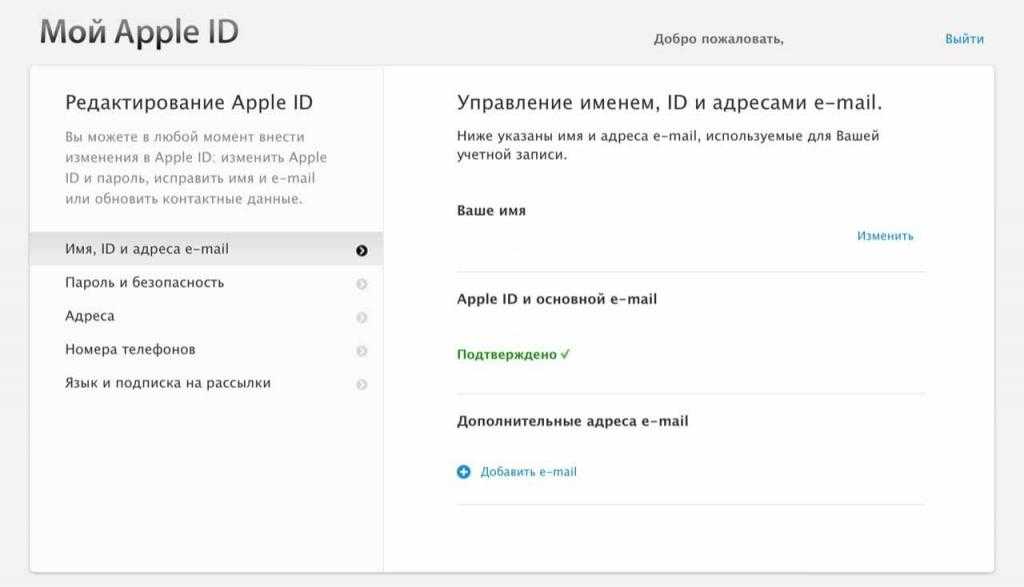
Как удалить Айклауд с Айфона
Перед тем как продать Айфон или стать его по программе обмена в магазине электроники, необходимо удалить с мобильного устройства всю личную информацию. Не стоит удалять вручную контакты, напоминания, фотографии и документы, когда выполнен вход в учётную запись iCloud с использованием вашего идентификатора Apple ID. Это приведёт к тому, что содержимое с серверов iCloud будет удалено. Также удалится информация и со всех устройств, которые привязаны к этой учётной записи.
Содержание
- Зачем нужно сбросить Айклауд на Айфоне
- Как удалить Айклауд с Айфона
- Как сбросить Айклауд на Айфоне без пароля
- Как убедиться, что айклауд удален
Зачем нужно сбросить Айклауд на Айфоне
Айклауд – это даже не программа, а обширный сервис, который включает ряд довольно важных функций, без которых пользоваться продукцией Apple будет не так комфортно. Рассмотрим основные функции.
- Создание резервных копий. Вся информация, которая храниться на смартфоне будет дополнительно сохранена и допуск к ней будет исключительно у владельца мобильного устройства.
- Предусмотрен так называемый фотопоток, сервис, благодаря которому можно делиться фотографиями. Это очень удобно, к примеру, пользователь сделал отличную фотографию на Айфон, а она тут же скопировалась на другое яблочное устройство, привязанное к этому аккаунту.
- Айклауд поможет найти iPhone (планшет iPad, плеер iPod Touch) в том случае, если устройство было утеряно.
Большая часть пользователей под удалением Айклауда подразумевает отвязку идентификатора от определённого яблочного устройства. К примеру, это необходимо сделать при продаже мобильного устройства, чтобы новый владелец не получил доступ к личным данным пользователя. Кроме того, это позволит избежать у покупателя телефона проблем в будущем, в процессе эксплуатации телефона.
Кроме того, это позволит избежать у покупателя телефона проблем в будущем, в процессе эксплуатации телефона.
Иногда бывают и такие ситуации, когда Apple ID требуется удалить безвозвратно. Возможность делать это самостоятельно, без обращения в службу техподдержки, появилась лишь недавно.
Как удалить Айклауд с Айфона
Если вы покупаете подержанный Айфон, то нужно обязательно убедиться, что предыдущий владелец удалил свою учётную запись. Для этого переходят в «Настройки» — «Общие» — «Сброс», тут нужно выбрать «Удалить все содержимое и настройки», а затем подтвердить сброс. Если после сброса старых настроек мобильное устройство остаётся связанным с Apple ID и iCloud, то покупать такой смартфон не стоит.
В этом случае можно попросить продавца подтвердить блокировку активации, введя логин и пароль. В настройках следует обязательно отключить функцию «Найти iPhone». После того, как сброс произошёл без запроса пароля, устройство полностью удалено из iCloud.
На самом Айфоне
Можно удалить Айклауд на iPhone / IPad. Сделать это реально всего в несколько шагов.
- Нажимают на настройки, потом прокручивают страницу в самый низ, чтобы найти ICloud, открывают его.
- Прокручивают страницу опять до самого низа, пока не будет видо строка «Удалить учетную запись», кликают на неё.
- Нажимают «Удалить» ещё раз, подтверждая свои действия.
То есть удалить учётную запись можно всего за три шага. После этого можно создать новый Apple ID.
Прежде чем полностью удалить свою учётную запись с мобильного устройства, рекомендуется сделать резервную копию информации.
Через iTunes
Можно сбросить Айклауд и при помощи компьютера, воспользовавшись программой iTunes.
- Устанавливают и затем запускают на компьютере программу iTunes.
- В верхней части экрана выбирают раздел «Учетная запись» > «Просмотреть». Может потребоваться ввести идентификатор Apple ID.
- Прокручивают страницу до раздела «iTunes в облаке» и нажмите «Управление устройствами».
 После этого на экране появится список всех яблочных устройств, связанных с учётной записью. Если с идентификатором не связано никакое устройство, то этого раздела не будет.
После этого на экране появится список всех яблочных устройств, связанных с учётной записью. Если с идентификатором не связано никакое устройство, то этого раздела не будет.
Чтобы удалить Айклауд, необходимо зайти в настройки нужного устройства, нажать на ICloud. После этого выбрать пункт Выключить и подтвердить свои намерения. Предварительно необходимо ввести Apple ID учётной записи и пароль к ней.
https://www.youtube.com/watch?v=_9Ao8ho6Bbg
С компьютера
Чтобы отключить iCloud на компьютере, необходимо следовать такой инструкции:
- Открывают программу Айклауд на компьютере и устанавливают флажок рядом с той службой, которую необходимо отключить. Чтобы сохранить изменения, нажимают на кнопку Применить.
- Чтобы полностью отключить программу «iCloud для Windows»,следует открыть её, а потом выйти из учётной записи.
Перед тем как удалять ту программу на компьютере, следует создать копию всех данных.
Для компьютеров с операционной системой Windows 8 и более поздними версиями алгоритм действий несколько иной.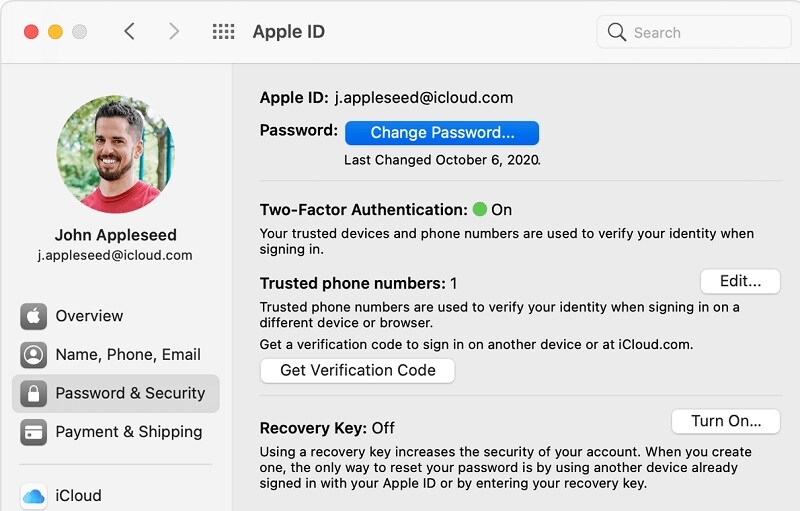
- Переходят на начальный экран, после чего щёлкают мышью в нижнем левом уголке и тут выбирают «Панель управления».
- Нажимают ссылку «Удаление программы».
- Выбирают iCloud > «Удалить». Подтверждают свои намерения.
Как видно, удаление Айклауда не занимает много времени, всё довольно просто, если следовать инструкции.
Полное удаление аккаунта
Если решено полностью удалить свой аккаунт, то придётся обращаться в службу поддержки Apple, так как пользователям эта опция недоступна. Алгоритм действий такой:
- Переходят по адресу apple.com и деавторизируют все привязанные к аккаунту яблочные устройства. Для этого поочерёдно выбирают устройства и нажимают на кнопку Удалить;
- Внизу страницы необходимо создать PIN-код для службы поддержки, чтобы при необходимости быстро подтвердить свою личность;
- Обращаются в службу с просьбой удалить свой аккаунт. Нужно приготовить убедительные доводы, чтобы специалисты службы поддержки удалили учётную запись.

Стоит помнить, что чем убедительнее будут причины удаления, тем быстрее можно ожидать полного удаления аккаунта.
Прежде чем полностью удалить свой аккаунт, нужно хорошенько подумать. Может лучший вариант – это временно отключить некоторые функции.
Как сбросить Айклауд на Айфоне без пароля
Если при сбросе Айклауда пользователь затрудняется ввести пароль, то он его либо забыл, либо даже и не знал. В первой ситуации всё можно исправить, во втором случае всё сложно.
Если Айфон принадлежим вам и аккаунт создавали вы, то не беда. Для входа в систему используется логин Apple ID, которым является адрес электронного адреса, через который проводилась активация аккаунта. Вот на эту электронку и можно сбросить новый пароль, если старый был забыт. Восстановление пароля происходит в несколько последовательных этапов.
- Открывают сервис управления Apple ID.
- Кликают по пункту «Забыли Apple ID или пароль».
- Появляется окошко, в котором следует указать адрес электронной почты, который ранее использовался при создании аккаунта.
 Дальше вводят проверочный код и нажимают на кнопку «Продолжить».
Дальше вводят проверочный код и нажимают на кнопку «Продолжить». - На электронку придёт ссылка, пройдя по которой можно задать новый пароль.
Всё, теперь можно спокойно зайти в свой аккаунт и сбросить Айклауд или отправить заявку на полное удаление учётной записи.
Печальная история у тех пользователей, которые не знают пароль вовсе. Это часто случается при покупке Айфона с рук. В этом случае можно связаться со старым владельцем и попросить его удалить свою учётную запись. В противном случае ничего сделать не получится.
В интернете есть много объявления от людей, которые обещают взломать даже заблокированный айфон. Попробовать, конечно, можно, но нужно быть готовым к тому, что это мошенники.
Как убедиться, что айклауд удален
Собираясь купить Айфон с рук, необходимо не только не только внимательно осмотреть аппарат на предмет поломок, но также попросить бывшего владельца выполнить несколько пунктов.
- Открыть Настройки – iTunes Store и выйти из своей учетной записи.
- Открыть Настройки – App Store и тут тоже выйти из учетной записи.
- То же самое проделать в пункте Настройки – iCloud.
- В этом же меню настроек следует деактивировать функцию Найти iPhone.
- Следует попросить бывшего владельца гаджета сделать полный сброс смартфона.
На встречу с продавцом айфона следует взять любой смартфон, где есть мобильный интернет. Это поможет определить, привязан ли iPhone к определённому человеку.
Сейчас компания Apple запустила собственный сервис по проверке, поэтому выяснить, к кому привязан девайс несложно.
- Открывают сайт icloud.com, внизу страницы есть пункт Проверка состояния блокировки активации.
- Указывают серийный номер мобильного устройства и IMEI. Эта информация есть на коробке, на корпусе гаджета и в меню Настройки – Основные – Об устройстве. После этого нажимают на кнопку Проверить.
Сообщение «Блокировка активации: выкл» говорит о том, что Айфон чистый и его можно смело покупать, не боясь в будущем столкнуться с проблемами.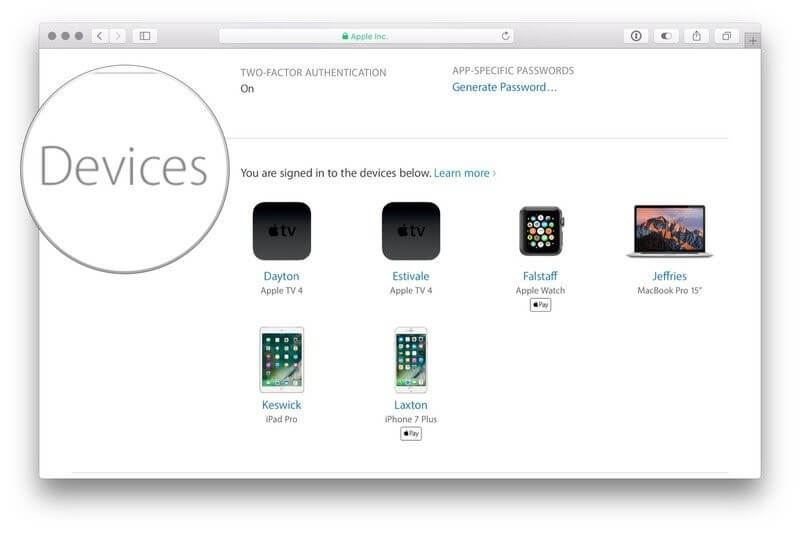
Татьяна
Слежу за новостями на рынке мобильных услуг. Всегда в курсе последних событий
Задать вопрос
Я купил Айфон с рук, а у меня в iCloud вписана учётная запись другого человека. Можно ли это исправить?
В этом случае рекомендуется найти старого владельца и попросить его выйти из учётной записи Айклауд.
Собираюсь продать Айфон, обязательно ли скидывать Айклауд?
Да, сделать это нужно, чтобы покупатель гаджета не столкнулся с проблемами в будущем.
Увидела в интернете рекламу компании, которая обещает сбросить iCloud без ввода пароля, которого я не знаю. Это действительно возможно?
Вся яблочная техника надёжно защищена, но технологии не стоят на месте. Вполне возможно, что народные умельцы нашли лазейки, как можно взломать Айфон. Но в этом случае нужно быть готовым к тому, что это просто мошенники.
Автор
Татьяна
Слежу за новостями на рынке мобильных услуг. Всегда в курсе последних событий
Как удалить Apple ID предыдущего владельца с iPad?
Ответить
- Войдите на iCloud.
 com.
com. - Перейти к функции «Найти iPhone».
- Выберите «Все устройства», чтобы открыть список устройств, связанных с их учетной записью.
- Выберите устройство для удаления.
- Нажмите «Удалить из учетной записи».
Как удалить Apple ID с iPhone или iPad
Как избавиться от чужого Apple ID на моем iPad без пароля?
Убедитесь, что iMyFone LockWiper запущен на вашем компьютере, а затем подключите к нему устройство iOS с помощью USB-кабеля. В LockWiper выберите Разблокировать Apple ID. Чтобы разблокировать iPad, нажмите «Пуск». Теперь программа начнет процесс удаления Apple ID с вашего iPad.
Могу ли я разблокировать свое устройство с Apple ID предыдущего владельца?
Единственное решение — удалить его предыдущим владельцем.
 Способов обойти блокировку активации iCloud больше нет. Apple не поможет вам, если вы свяжетесь с ними. Это не будет облегчено восстановлением DFU.
Способов обойти блокировку активации iCloud больше нет. Apple не поможет вам, если вы свяжетесь с ними. Это не будет облегчено восстановлением DFU.Можно ли сбросить настройки iPad без Apple ID?
Одновременно нажмите и удерживайте кнопки «Домой» и «Верхняя (или боковая)» на iPad, пока не активируется режим восстановления. Шаг 4. Если вы хотите обновить или восстановить свой iPad, выберите «Восстановить» в этом меню. Чтобы сбросить iPad до заводских настроек, нажмите «Восстановить».
Можно ли разблокировать iPad с помощью серийного номера?
Невозможно снять блокировку активации без ввода Apple ID для устройства. Если у вас нет доступа к оригинальной квитанции на гаджет, вам нужно выяснить, сколько ему лет. Затем вы можете попросить Apple разблокировать ваш iPad с помощью этого документа.
Как сменить владельца iPad?
Синхронизация, резервное копирование и перемещение покупок будут доступны через контекстное меню.
 Конечно, вы всегда можете повторно загрузить приложения и музыку из App Store или iTunes Store, если это необходимо, но синхронизация их из iTunes будет намного быстрее.
Конечно, вы всегда можете повторно загрузить приложения и музыку из App Store или iTunes Store, если это необходимо, но синхронизация их из iTunes будет намного быстрее.Можно ли снять блокировку активации без предыдущего владельца?
Перейдите в «Найти iPhone на всех устройствах» и выберите гаджет, который нужно удалить или отменить связь. Шаг 3. Выберите «Стереть [устройство]», а затем «Удалить из учетной записи» после его удаления. Блокировка активации будет снята после того, как вы выполните предыдущие шаги, что позволит вам использовать свой собственный Apple ID.
Могу ли я разблокировать свое устройство с Apple ID предыдущего владельца? • macReports
Советы и рекомендации
Серхат Курт
Время чтения: 4 минутыИтак, вы приобрели бывшее в употреблении устройство iOS (iPhone, iPad или iPod touch) не у Apple.
 Чтобы использовать это устройство, убедитесь, что оно больше не связано с аккаунтом предыдущего владельца (Apple ID). Без этого весьма вероятно, что вы не сможете использовать это устройство, потому что не сможете его активировать.
Чтобы использовать это устройство, убедитесь, что оно больше не связано с аккаунтом предыдущего владельца (Apple ID). Без этого весьма вероятно, что вы не сможете использовать это устройство, потому что не сможете его активировать.Блокировка активации
Эта функция появилась в iOS 7. Это означает, что если вы купили устройство с iOS 7 или более поздней версии, когда вы хотите настроить это устройство, вы можете увидеть следующее сообщение:
Активировать iPhone/iPad
Этот iPhone (или iPad) привязан к Apple ID. Введите Apple ID и пароль, которые использовались для настройки этого iPad (или iPhone). (k……@mareports.com).
Это функция безопасности, которая очень затрудняет использование или продажу украденного устройства.
Если вы видите это, вы должны связаться с бывшим владельцем. Только бывший владелец может удалить это. Других способов обойти блокировку активации iCloud нет. Если вы позвоните в Apple, они вам не помогут.
 Восстановление DFU не исправит это. Это связано с тем, что Apple ID предыдущего владельца надежно хранится на серверах активации Apple и привязан к его/ее iPad или iPhone.
Восстановление DFU не исправит это. Это связано с тем, что Apple ID предыдущего владельца надежно хранится на серверах активации Apple и привязан к его/ее iPad или iPhone.Предыдущий владелец этого устройства может снять эту блокировку. Он или она может сделать это удаленно, войдя в iCloud со своим Apple ID. Просто используйте приложение «Найти iPhone» на сайте iCloud.com. Затем перейдите в «Найти iPhone» > «Выберите устройство» > «Удалить из учетной записи».
Экран iCloud. Выберите «Найти iPhone». Все ваши устройства связаны с вашим Apple ID. Выберите устройство, которое хотите удалить. «Найти iPhone»: удалите учетную запись
Перед покупкой подержанного устройства
Включение функции «Найти iPhone» также включает блокировку активации. Обязательно посетите icloud.com/activationlock. Здесь вы можете проверить, отключена ли блокировка активации. Вам необходимо ввести IMEI или серийный номер. Перейдите в «Настройки» > «Основные» > «О программе», чтобы найти эти номера.
 Вы также можете найти эти номера на задней панели устройства.
Вы также можете найти эти номера на задней панели устройства.Если он включен, попросите продавца стереть данные с устройства (Настройки > Общие > Сброс > Стереть все содержимое и настройки). Убедитесь, что вы оба присутствуете. В процессе настройки этот iPhone или iPad может запросить Apple ID предыдущего владельца. Попросите его/ее ввести пароль. Если владельца нет, вы также можете попросить его/ее снять блокировку, зайдя в iCloud (см. выше).
Плохих людей много. Некоторые люди могут пытаться вас обмануть, продавая украденное устройство. Обратите внимание, что текущий владелец может изменить статус. Например, предположим, что вы проверяете статус перед встречей с продавцом, а статус показывает «отключен». Владелец может изменить это, включив функцию «Найти iPhone», пока он или она владеет устройством, без вашего ведома. Так что будьте осторожны; проверьте это прямо перед тем, как получить устройство.
Вы являетесь владельцем, но забыли свой Apple ID или пароль
В других ситуациях может потребоваться снять блокировку активации «Найти iPhone».
 Например, вы можете забыть свой Apple ID. Если это так, вот что вы можете сделать:
Например, вы можете забыть свой Apple ID. Если это так, вот что вы можете сделать:- Вы можете попробовать сбросить свой Apple ID (дополнительная информация)
- Если вам не удается сбросить свой Apple ID с помощью этого веб-сайта, позвоните в Apple. Они могут помочь вам, если вы сможете убедить их, что вы являетесь владельцем, предоставив им доказательства, например, квитанции и т. д.
На самом деле, у меня была эта проблема на прошлой неделе. Мой сын создал Apple ID на своем iPad и включил функцию «Найти iPhone». Потом он забыл об этом. Поскольку он ничего не помнил (например, свои ответы на контрольные вопросы), мы не могли использовать веб-сайт Apple ID. Но мы позвонили в Apple, и они удаленно разблокируют устройство. В этой статье объясняется, как вы можете обратиться за помощью в Apple.
Почтовые теги:
#Блокировка активации#Потерянный режимСерхат Курт
Д-р Серхат Курт работал старшим директором по технологиям.



 Для этого необходимо зайти в настройки, нажать на данное приложение, прокрутить вниз и клацнуть на «выйти».
Для этого необходимо зайти в настройки, нажать на данное приложение, прокрутить вниз и клацнуть на «выйти». После этого на экране появится список всех яблочных устройств, связанных с учётной записью. Если с идентификатором не связано никакое устройство, то этого раздела не будет.
После этого на экране появится список всех яблочных устройств, связанных с учётной записью. Если с идентификатором не связано никакое устройство, то этого раздела не будет.
 Дальше вводят проверочный код и нажимают на кнопку «Продолжить».
Дальше вводят проверочный код и нажимают на кнопку «Продолжить».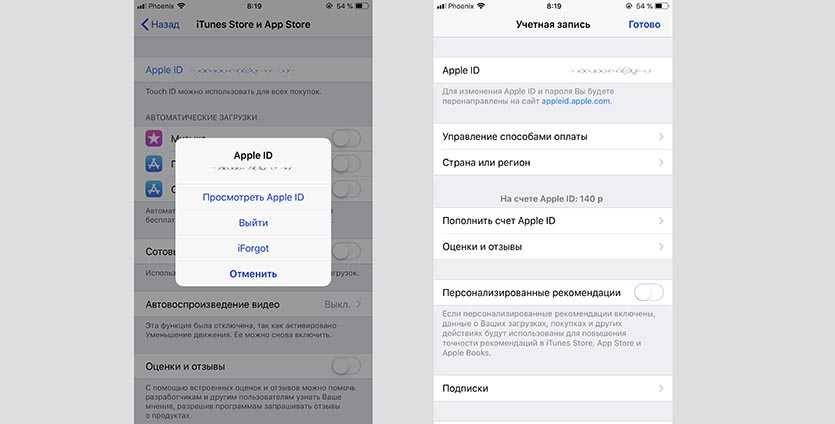 com.
com.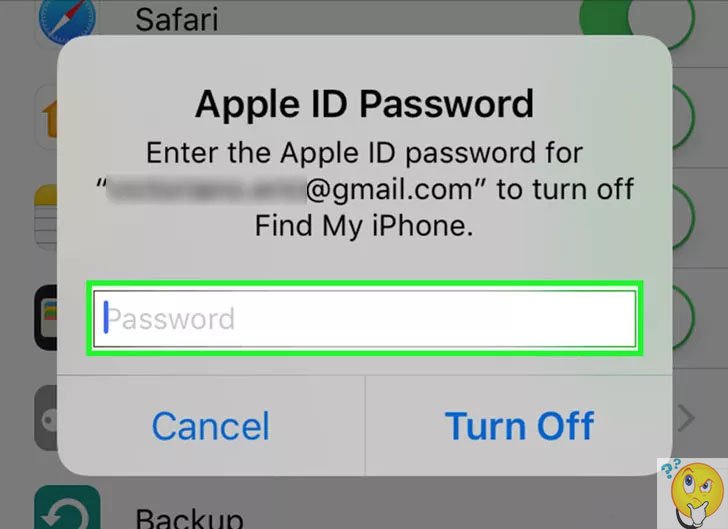 Способов обойти блокировку активации iCloud больше нет. Apple не поможет вам, если вы свяжетесь с ними. Это не будет облегчено восстановлением DFU.
Способов обойти блокировку активации iCloud больше нет. Apple не поможет вам, если вы свяжетесь с ними. Это не будет облегчено восстановлением DFU.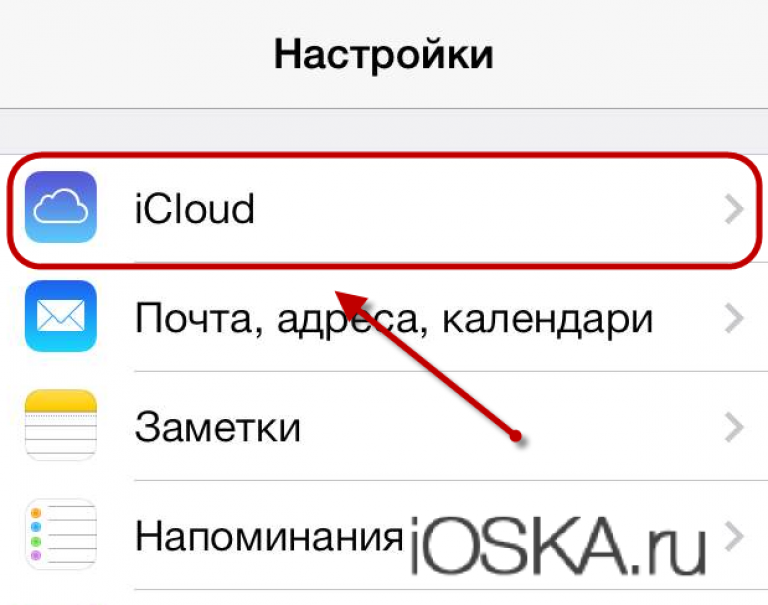 Конечно, вы всегда можете повторно загрузить приложения и музыку из App Store или iTunes Store, если это необходимо, но синхронизация их из iTunes будет намного быстрее.
Конечно, вы всегда можете повторно загрузить приложения и музыку из App Store или iTunes Store, если это необходимо, но синхронизация их из iTunes будет намного быстрее. Чтобы использовать это устройство, убедитесь, что оно больше не связано с аккаунтом предыдущего владельца (Apple ID). Без этого весьма вероятно, что вы не сможете использовать это устройство, потому что не сможете его активировать.
Чтобы использовать это устройство, убедитесь, что оно больше не связано с аккаунтом предыдущего владельца (Apple ID). Без этого весьма вероятно, что вы не сможете использовать это устройство, потому что не сможете его активировать. Восстановление DFU не исправит это. Это связано с тем, что Apple ID предыдущего владельца надежно хранится на серверах активации Apple и привязан к его/ее iPad или iPhone.
Восстановление DFU не исправит это. Это связано с тем, что Apple ID предыдущего владельца надежно хранится на серверах активации Apple и привязан к его/ее iPad или iPhone.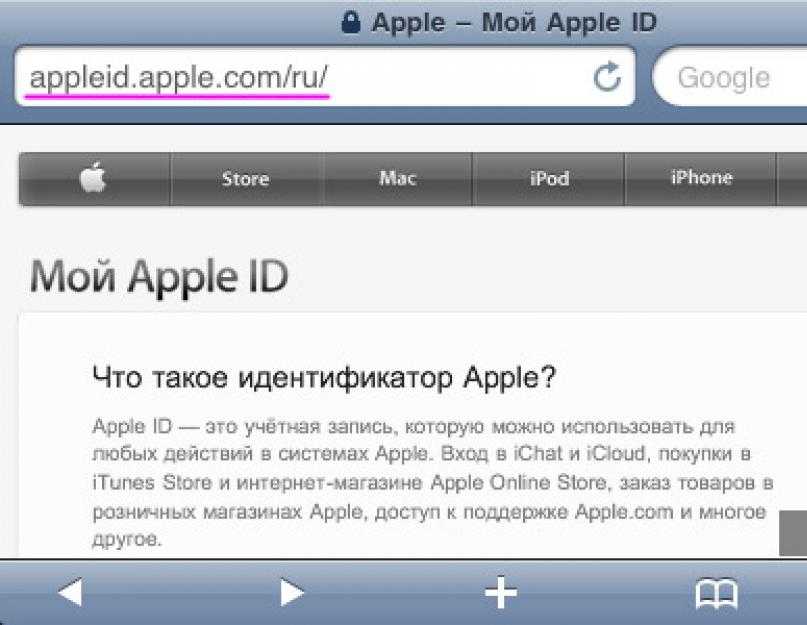 Вы также можете найти эти номера на задней панели устройства.
Вы также можете найти эти номера на задней панели устройства.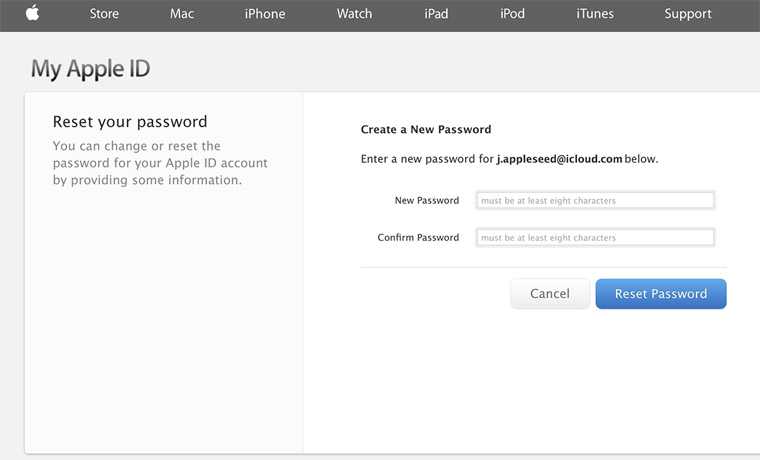 Например, вы можете забыть свой Apple ID. Если это так, вот что вы можете сделать:
Например, вы можете забыть свой Apple ID. Если это так, вот что вы можете сделать: